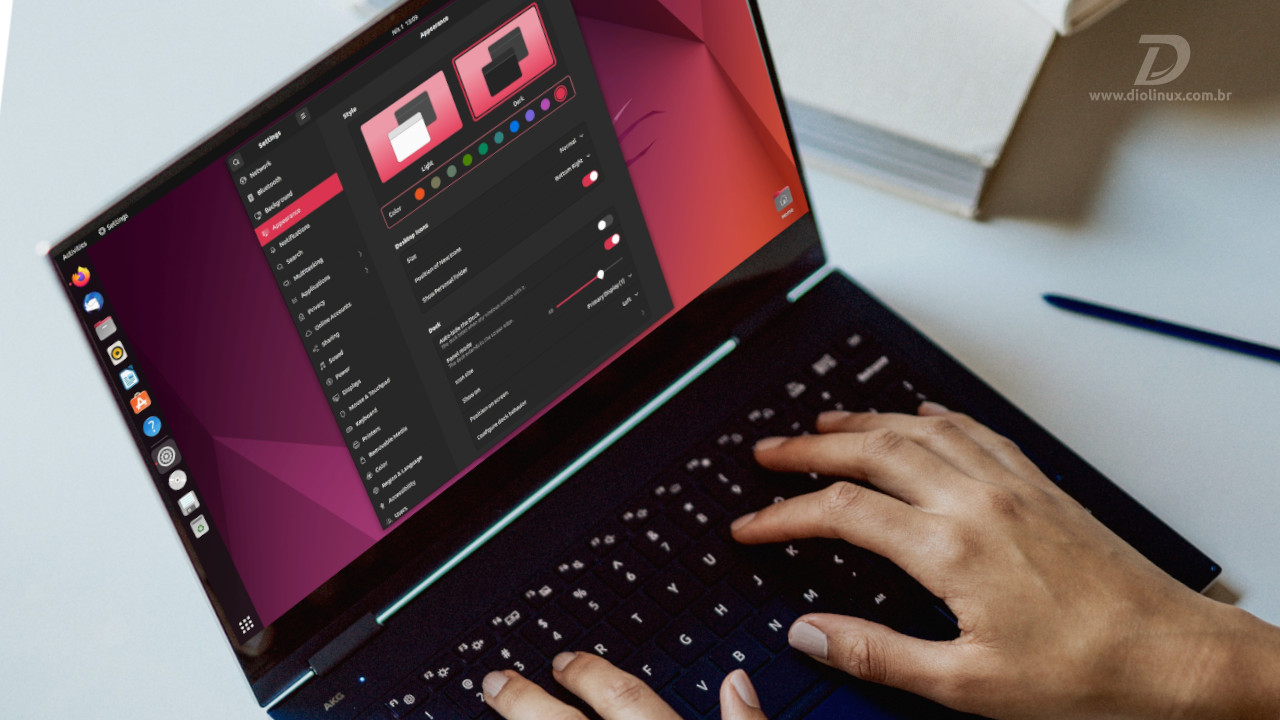O mês de abril do ano de 2022 é bastante importante para a história de diversas distribuições, é o mês de lançamento de uma nova LTS do Ubuntu e com ela, a continuação de diversos projetos baseados neste sistema operacional.
Se você acompanha o desenvolvimento do Ubuntu há alguns anos, já deve saber que o sistema operacional da Canonical teve dias melhores e embora suas duas versões LTS para desktops tenham sido decepcionantes, eles estão trabalhando em oferecer algo melhor aos usuários e a versão 22.04 LTS está no caminho certo.
No artigo de hoje, vamos falar um pouco mais sobre esta versão LTS do Ubuntu, desde seus recursos, novas funções e até mesmo uma análise do sistema, tanto em relação ao desempenho quanto minhas opiniões sobre ela.
Ainda com o antigo processo de instalação
Já faz quase um ano que a Canonical anunciou um novo instalador do sistema escrito na tecnologia Flutter que irá substituir o Ubiquity, porém, se você desejava encontrá-lo nesta versão do Ubuntu, sinto em lhe dizer que terá que esperar pelas próximas versões.
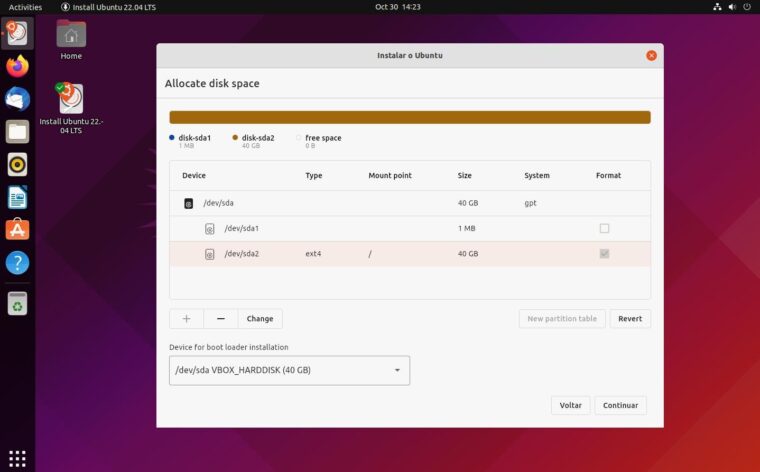
Embora o novo instalador pudesse ser utilizado para realizar a instalação da versão Canary do Ubuntu Jammy Jellyfish (ou 22.04 LTS), a Canonical optou por ainda não oferecer o instalador em sua fase de desenvolvimento, uma decisão bastante racional, visto que o sistema deve ser estável em todas suas etapas.
Possivelmente veremos o novo instalador dando as caras nas próximas point releases do sistema e quem sabe a próxima LTS do sistema não ofereça o novo instalador para a comunidade?
Um visual remodelado
Você já deve ter ouvido que a primeira impressão é a que fica e quanto mais agradável visualmente um produto é, maiores são as chances dele ser aceito pelo público.
A equipe da Canonical trabalhou bastante e o novo Ubuntu está com um visual totalmente remodelado, para uma nova fase do Ubuntu nos desktops.
Um novo logo para um novo Ubuntu
O antigo logo do Ubuntu vinha sendo utilizado desde o ano de 2010 e embora ela não fosse tão ruim, a Canonical achou ser a hora de atualizá-lo, para oferecer ao novo Ubuntu um logo tão moderno quanto seu visual.
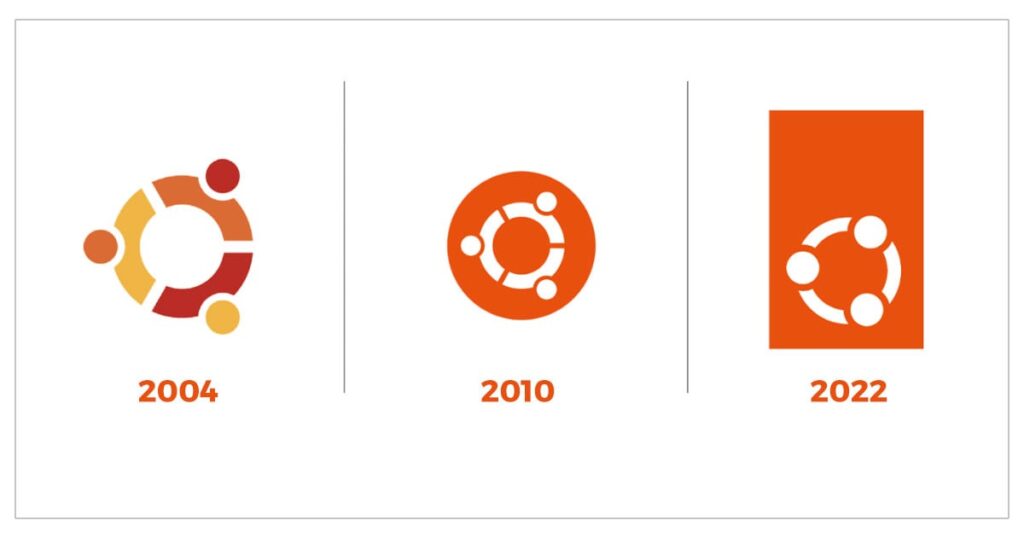
Diferente dos últimos logos do sistema, agora as “bolinhas” ficam entre as linhas do círculo, ao invés de estarem na parte externa e o antigo círculo laranja que contornava a logo deu lugar a um retângulo de mesma cor.
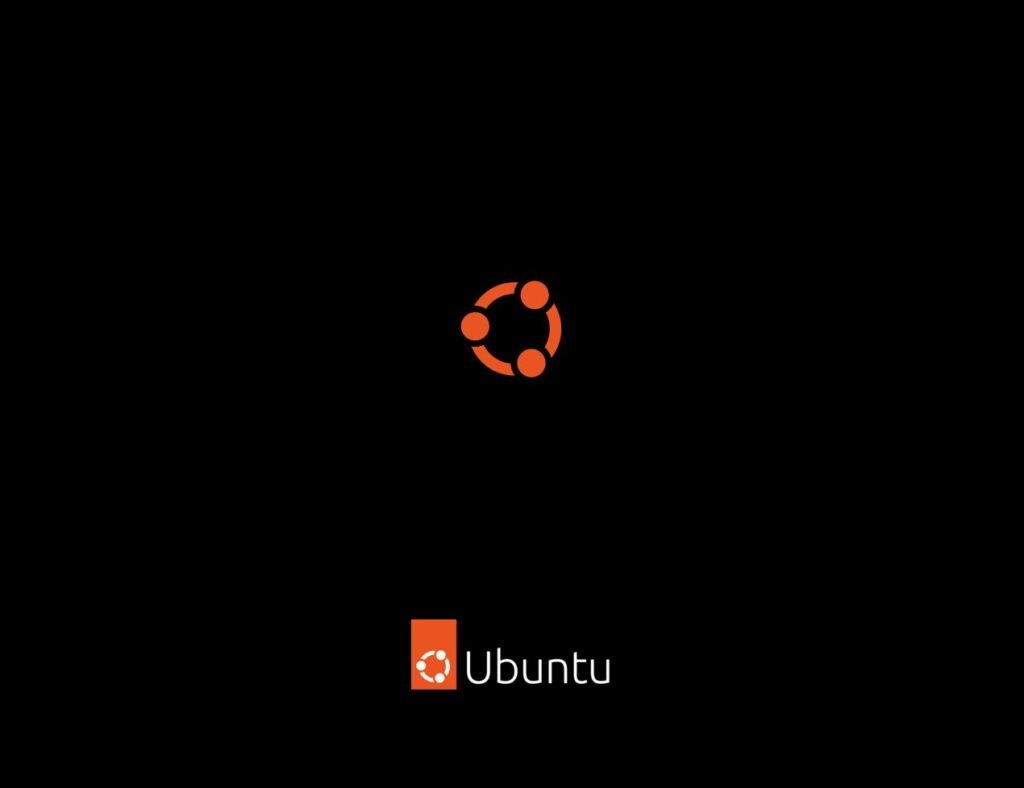
Mudanças no tema do sistema
O Yaru é o tema padrão do sistema operacional desde a versão 18.10 do Ubuntu, recebendo polimentos e melhorias a cada nova versão do sistema.
Para o Ubuntu 22.04 LTS, a canonical precisou retroceder algumas melhorias e descontinuar seu tema padrão, que consistia no tema claro com alguns tons escuros, devido à inviabilidade de mantê-lo com as novas mudanças de design do GNOME.
Bem, embora essa possa ser uma perda considerável para alguns usuários, a Canonical trouxe uma função exclusiva para o Ubuntu que pode compensá-la, a seleção de cor de destaque.
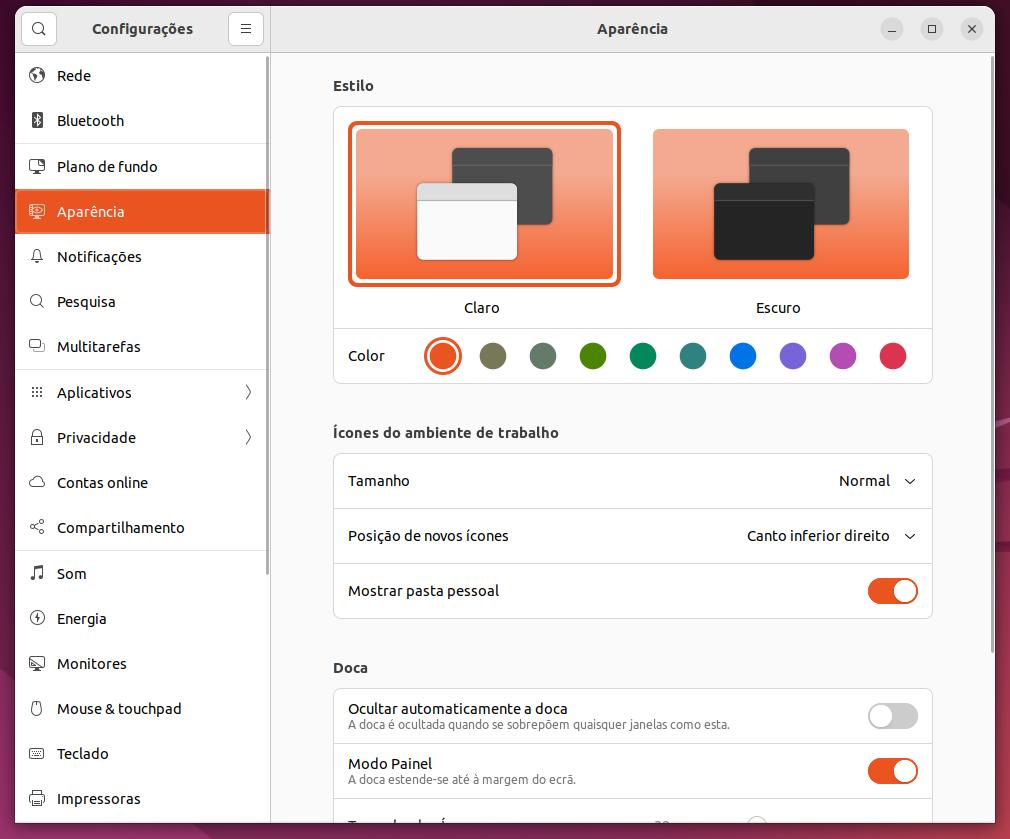
Agora, você pode decidir entre 10 cores de destaque para deixar o Ubuntu 22.04 LTS com a sua cara.
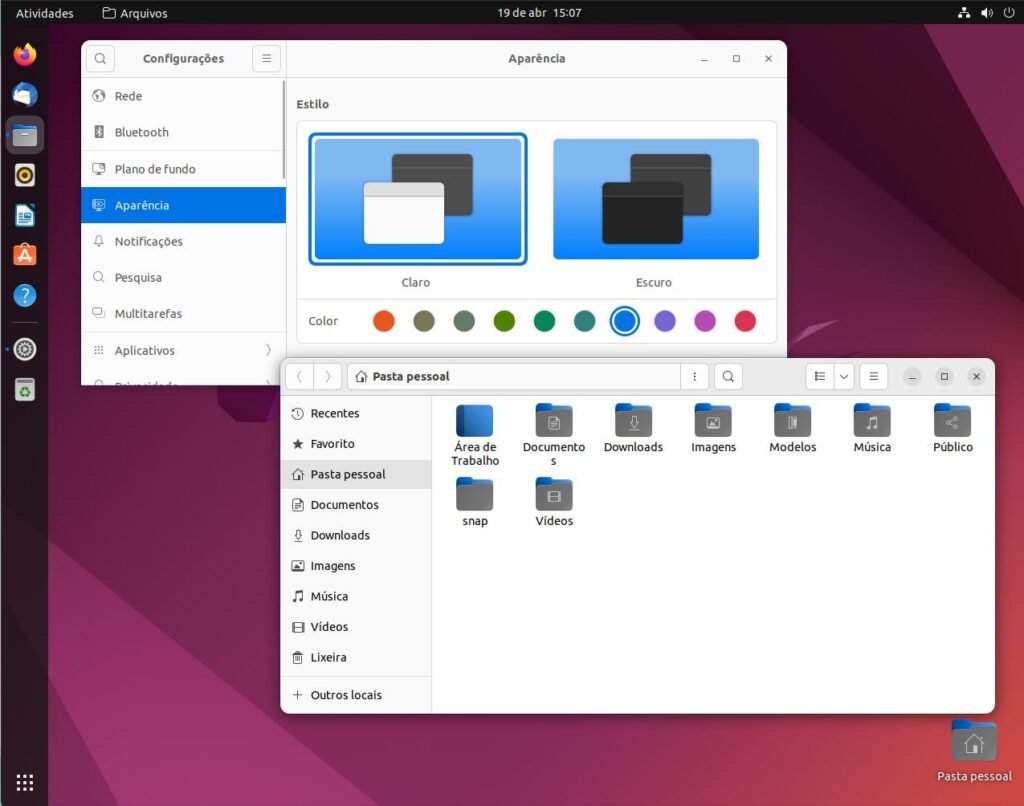
Ainda não é possível utilizar uma cor de destaque personalizada, mas quem sabe esta função não chega ao Ubuntu em um futuro próximo?
Pequenas alterações no tema de ícones
Com as cores de destaque do sistema, os ícones de pastas do Yaru receberam pequenas mudanças e polimentos para ficarem coesos independente da cor escolhida pelo usuário.
Vale dizer também que após anos, o ícone do software “programas e atualizações” foi atualizado e deixou de utilizar o ícone do “atualizador de programas”.
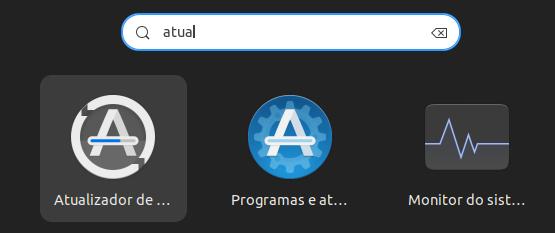
Configurando a Dock nativamente
A Ubuntu Dock é um fork da extensão “dash to dock” que dá ao Ubuntu seu visual clássico e na versão 22.04 LTS do sistema, a comunidade ganhou algumas opções para configurar esta extensão.
Na aba de aparência, você terá acesso a diversas configurações da Dock, como:
- Tamanho dos ícones;
- Posição a ser mostrada na tela;
- Ocultar automaticamente a Dock;
- Exibir e ocultar a lixeira e dispositivos de armazenamento;
- Alternar entre o modo painel e modo dock.
Isso permitirá a você customizar ainda mais o visual do Ubuntu e alterar alguns comportamentos padrão do sistema, deixando-o ainda mais produtivo para você.
Através desta aba, também temos acesso a configurações referentes aos ícones da área de trabalho.
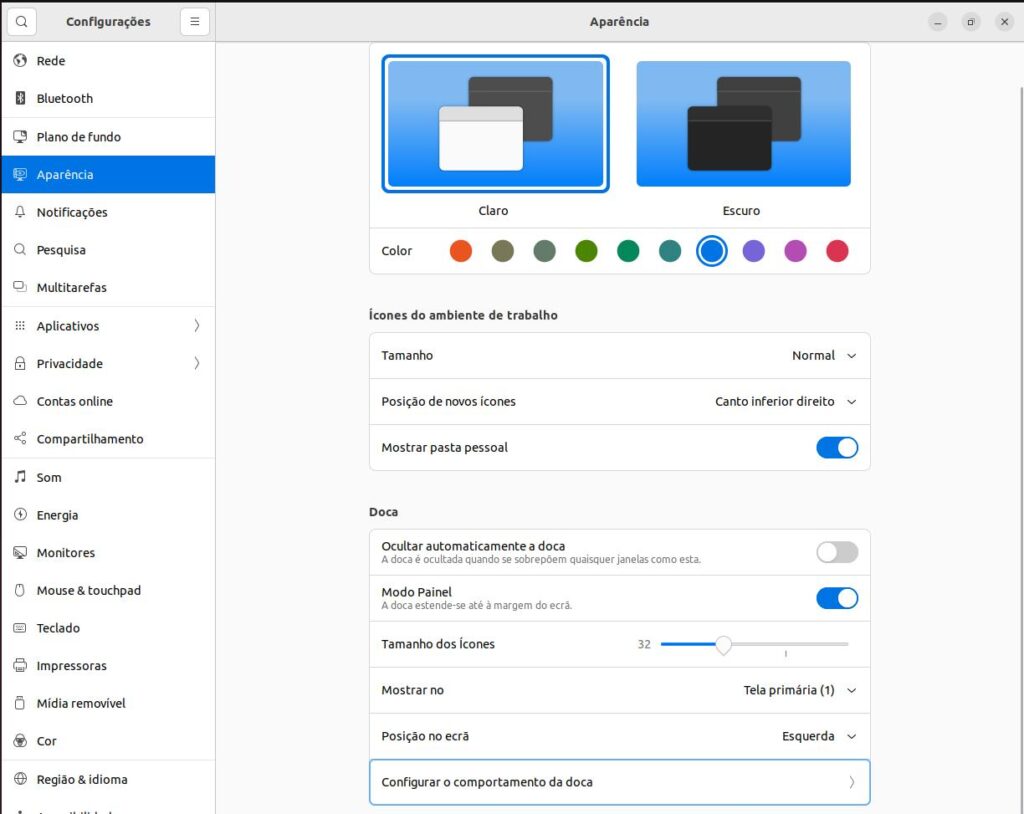
Com o novo GNOME 42 (ou ao menos parte dele)
O Ubuntu 22.04 LTS traz aos usuários o GNOME 42 na versão mais recente deste ambiente gráfico.
Bem, nem todos os itens presentes no GNOME 42 estão disponíveis no Ubuntu 22.04 LTS, por se tratar de uma versão estável, não é uma ideia interessante integrar aplicativos recém-adicionados ao projeto, como o GNOME Text Editor e o Console.
Além disso, embora o sistema esteja utilizando o novo GNOME 42 que conta com as tecnologias libadwaita e GTK 4, boa parte das aplicações disponíveis no Ubuntu 22.04 LTS ainda utilizam o GTK 3.

Snaps, o calcanhar de aquiles do Ubuntu
Você provavelmente já deve ter ouvido falar sobre o formato de aplicativos Snap desenvolvido pela Canonical e embora eles sejam ótimos para uso em servidores, quando passamos para o Ubuntu Desktop a história é outra.
Com a Canonical tentando forçar seu formato de aplicativos o Ubuntu Desktop traz uma experiência de uso inferior ao que muitos usuários esperam, principalmente em sua loja de aplicativos.
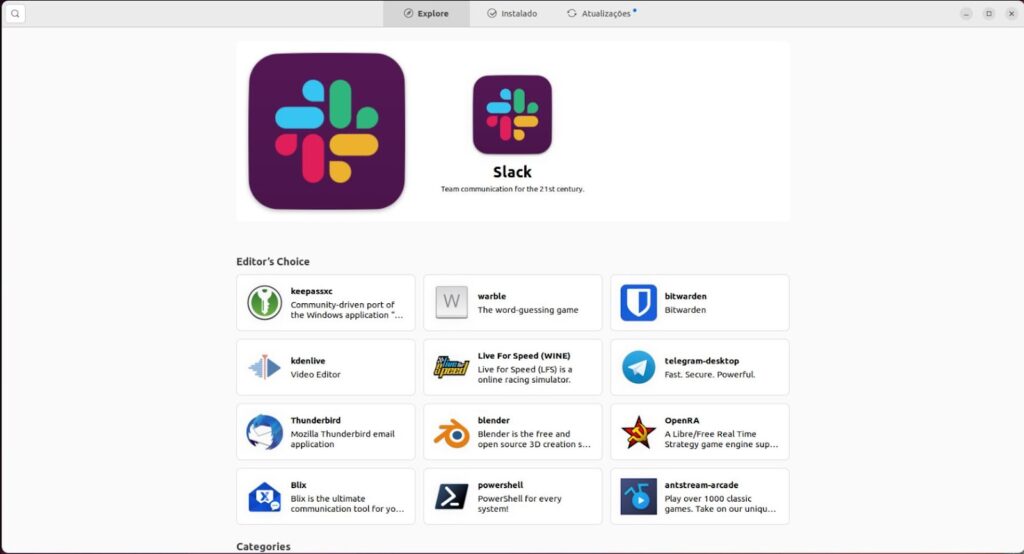
Bem, a Snap Store é um fork de uma versão antiga da GNOME Software que além de ser visualmente inferior (se compararmos com a nova GNOME Software), não oferece suporte a Flatpaks ou aplicações do repositório oficial.
Isso é um problema, pois nem todos os softwares estão disponíveis na tecnologia Snap, deixando os novos usuários sem acesso a algumas aplicações e oferecendo uma experiência ruim com o Linux.
Vale dizer também que as pesquisas na Snap Store são muito lentas e nem sempre oferecem os resultados que o usuário procura.
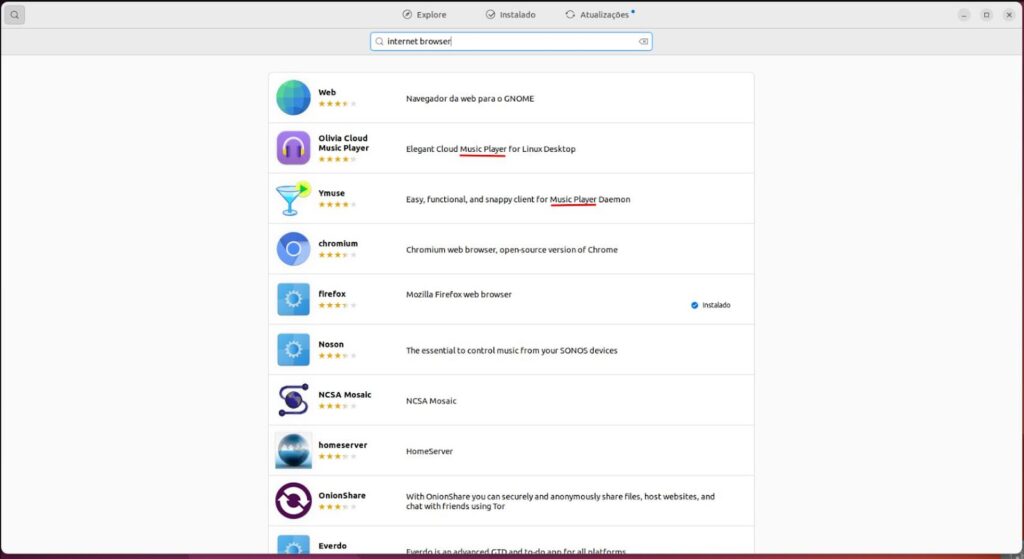
Um último ponto a ser destacado, se deve ao fato de não existir um controle de qualidade na Snap Store, ou seja, qualquer um pode subir um aplicativo para a loja de aplicativos da canonical, mesmo que seja apenas um teste.
Removendo os Snaps do Ubuntu
Alan Pope, um antigo desenvolvedor da Canonical que trabalhava na área dos Snaps saiu da empresa há quase um ano e recentemente, anunciou um software chamado Unsnap que visa auxiliar os usuários na remoção destes pacotes da Canonical.
Se você deseja dar adeus aos Snaps e ter uma experiência ainda mais agradável com o Ubuntu, temos um vídeo no canal Diolinux Clips que te auxiliará nesta tarefa:
E quanto ao desempenho do sistema?
Embora o Ubuntu 22.04 LTS tenha alguns problemas, pode ser que algumas pessoas deixem boa parte deles de lado na hora de decidir qual será seu próximo sistema operacional, se o Ubuntu 22.04 oferecer um ótimo desempenho.
Para isso, temos um vídeo review no canal Diolinux onde comparamos o Ubuntu 22.04 LTS a outros sistemas operacionais, permitindo a você tomar sua decisão.
Outras mudanças que o Ubuntu 22.04 oferece
A Canonical é bem conhecida por ser cautelosa com as tecnologias utilizadas em suas versões LTS do Ubuntu, visto que elas precisam ter suporte por no mínimo 5 anos e o novo Ubuntu oferece muitos recursos interessante por baixo do capô.
Algumas das mudanças são:
- Kernel 5.15 LTS;
- Drivers Mesa na versão 22;
- Drivers NVIDIA 510;
- Suporte a Wayland por padrão (inclusive em placas NVIDIA);
- Pipewire como gerenciador de som.
Caso você queira, também temos um DioCast onde falamos sobre o novo Ubuntu e as novidades que ele oferece.
Utilizando o novo Ubuntu 22.04 LTS
Se você deseja utilizar o novo Ubuntu 22.04 LTS em seu computador ou realizar alguns testes em uma máquina virtual, basta realizar o download da ISO através do site oficial do Ubuntu.
Se você utiliza uma versão mais antiga do sistema, também é possível atualizar o sistema através das ferramentas de atualização oficiais do Ubuntu.
Até o próximo artigo pinguim!